10 skrytých funkcí v macOS Sonoma (2023)
macOS Sonoma obsahuje stovky doplňků, vylepšení, vylepšení a změn v kvalitě života. Funkce sahají od zjednodušených Siri aktivace, která vám umožní přenést „Ahoj“ na interaktivní desktopové widgety a několik vylepšení usnadnění. Je toho ještě víc, o čem byste měli vědět.
01
z 11
Widgety pro stolní počítače
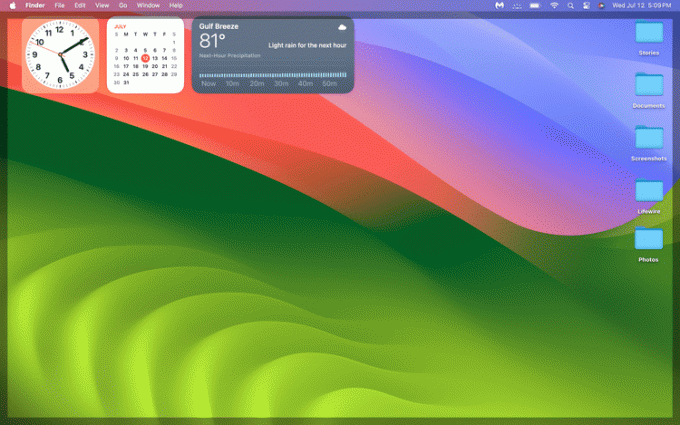
Widgety jsou již k dispozici v Centrum oznámení, ale Sonoma je přináší přímo na plochu. Tyto widgety pro pracovní plochu jsou interaktivní, stejně jako widgety pro iPhone a iPad, takže můžete označit úkoly a provádět další užitečné funkce přímo z widgetu namísto otevírání odpovídající aplikace. Widgety na ploše mají v Sonomě také efekt průhlednosti, který jim umožňuje přejít do pozadí, když je nepoužíváte.
Kromě těchto vylepšení umožňuje Sonoma také vysokou úroveň interaktivity mezi widgety na vaší ploše a widgety na vašem iPhone. Pokud máte svůj iPhone po ruce, když používáte Mac a jsou připojeni ke stejnému Wi-Fi síť, widgety, které jste dříve nastavili na svém iPhone, budou k dispozici na vašem Macu.
Chcete-li přidat widgety na plochu: klepněte pravým tlačítkem na plochu > upravovat widgetya poté vyberte požadované widgety.
02
z 11
Safari Tweaks
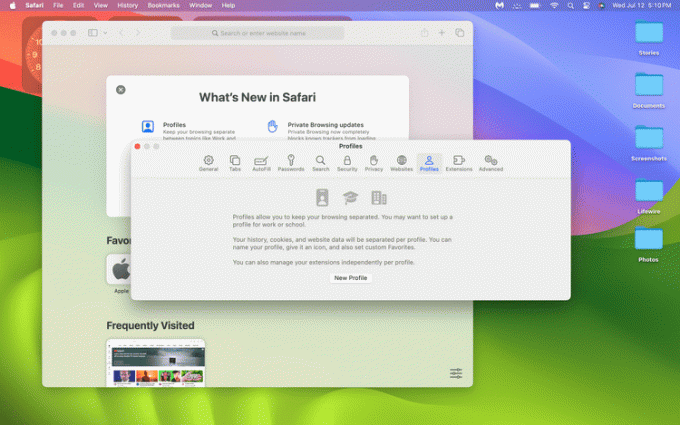
Safari obdržel několik užitečných vylepšení v Sonomě, včetně vylepšení funkce soukromého prohlížení a přidání profilů.
Vylepšení soukromého prohlížení přidávají relacím soukromého prohlížení určitou extra ochranu. Pokud se vzdálíte od svého Macu s aktivní relací soukromého prohlížení, Safari automaticky uzamkne vaše soukromé karty, aby je ochránil před zvědavýma očima. Chcete-li odemknout soukromé karty, musíte použít Touch ID nebo zadat heslo.
Profily usnadňují používání jednoho Macu pro obchodní i osobní aktivity. Každý profil může mít vlastní sadu záložek, oblíbených položek a rozšíření. Nejste omezeni pouze na jeden pracovní profil a jeden osobní profil, takže si můžete bez obav vytvořit tolik, kolik potřebujete, pro jakýkoli účel, pro který je potřebujete.
Chcete-li získat přístup k profilům Safari, otevřete Safari a přejděte na Safari > Nastavení > Profily. Mezi profily můžete přepínat ručně a lze je také použít ve spojení s režimy ostření k automatickému přepínání. Například váš režim zaměření práce se může automaticky přepnout do vašeho pracovního profilu.
03
z 11
Webové aplikace Safari
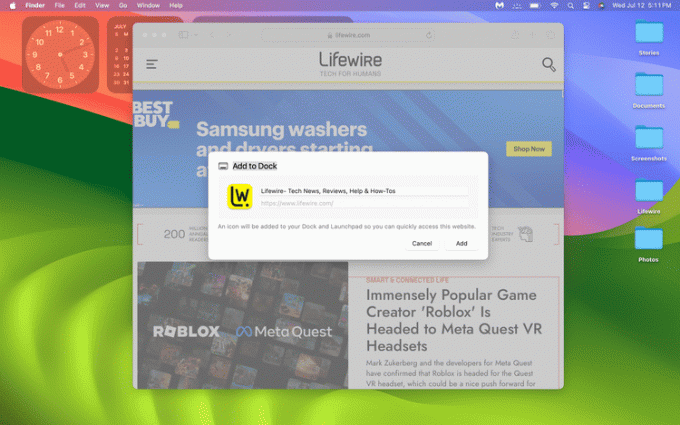
Web Apps je nová funkce v Sonomě, která vám umožní přeměnit jakýkoli web na desktopovou aplikaci. Tato funkce vytvoří v Docku odkaz, který otevře konkrétní web v upraveném okně Safari, což je pouze web bez adresního řádku, karet nebo jiných rušivých prvků.
Chcete-li vytvořit webovou aplikaci Safari, přejděte na webovou stránku pomocí prohlížeče Safari. Poté klikněte na Podíl tlačítko > Přidat do doku. Tím se na vašem Docku vytvoří ikona, na kterou můžete kliknout a v budoucnu spustit web jako webovou aplikaci.
Pokud odeberete webovou aplikaci z doku, můžete k ní v budoucnu stále přistupovat tak, že přejdete do složky Aplikace. Odtud můžete přetáhnout webovou aplikaci na plochu. K těmto webovým aplikacím můžete také přistupovat prostřednictvím LaunchPad a Spotlight.
04
z 11
Vylepšené videokonference
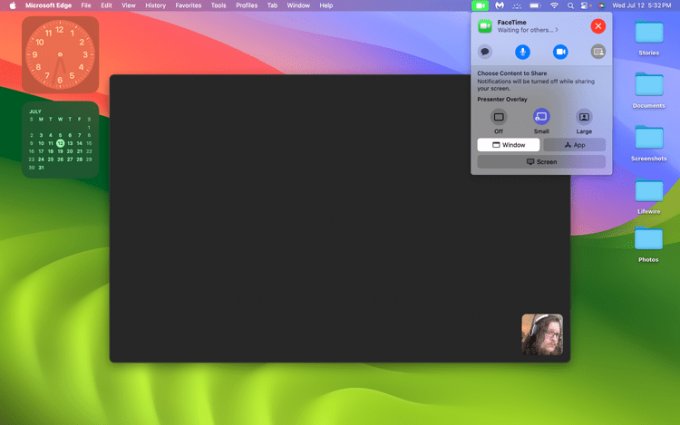
Presenter Overlay je nejdůležitější vylepšení pro videokonference v Sonomě. Tato funkce je dostupná v FaceTime a několik dalších aplikací pro videokonference, včetně Skype a Zoom. Tato funkce je užitečná, když vytváříte prezentaci ve videohovoru, protože vám umožňuje ukázat se a současně sdílet obrazovku. Můžete se objevit buď jako překrytí přes sdílenou obrazovku, nebo v kruhu, který se vznáší nad obrazovkou.
Sonoma také obsahuje výběr Sdílení obrazovky, který usnadňuje sdílení aplikace během videohovoru. Chcete-li tuto funkci použít, klikněte na zelené tlačítko, které se zobrazí v levém horním rohu aplikace, kterou chcete sdílet, a poté zvolte sdílení v hovoru.
Zahrnutí nových reakcí je o něco méně užitečné, ale potenciálně zábavnější. Můžete si vybrat z přidávání srdíček, konfet a dalších reakčních obrázků na obrazovku během videohovorů.
05
z 11
Herní mód
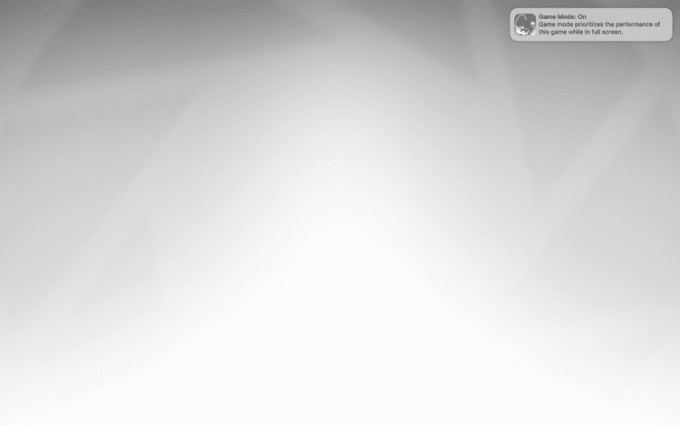
Toto je pouze pro počítače Mac na bázi Silicon. Pokud rádi hrajete na Macu, oceníte novou funkci herního režimu Sonoma. Tato funkce snižuje aktivitu úloh na pozadí a dává CPU a GPU prioritu jakékoli aktuálně aktivní hře, když je režim povolen. Pomáhá také minimalizovat zpoždění ovladačů a latenci AirPods, aby se dále zlepšil váš herní zážitek.
06
z 11
Vylepšené automatické opravy a prediktivní text
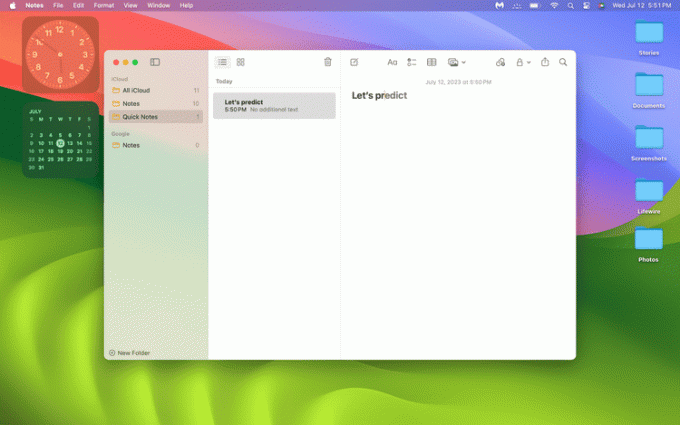
Automatické opravy a prediktivní text jsou známé tím, že poskytují neočekávané a nezamýšlené výsledky, ale tyto funkce kvality života jsou v Sonomě lepší než dříve. Jedno vylepšení krátce podtrhne opravená slova a poskytne vám vizuální vodítko a příležitost vrátit nechtěné opravy zpět.
Prediktivní text se zobrazí přesně v souladu s tím, co náhodou píšete, přičemž návrh se zobrazí ve světlejším odstínu šedé. Pokud funkce funguje správně a navrhuje slovo, které jste psali, můžete stisknutím mezerníku slovo automaticky doplnit a ušetřit čas.
07
z 11
Vylepšení diktátu
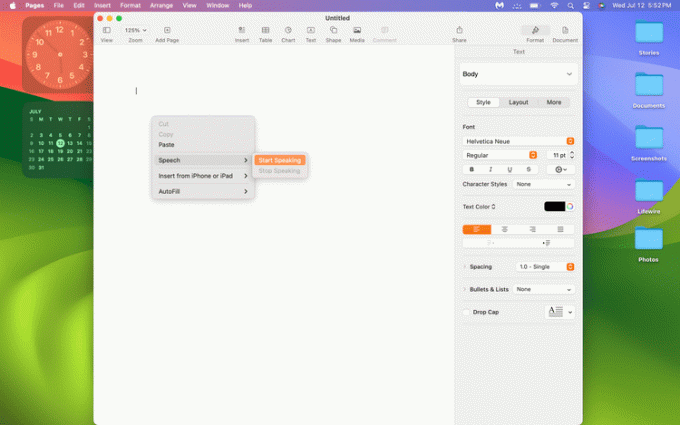
Vylepšení rozpoznávání řeči v Sonomě přináší lepší výsledky diktování, takže strávíte méně času vracením se zpět a opravováním chyb. Diktování funguje také se současným zadáváním textu, takže nemusíte přepínat tam a zpět mezi psaním a diktováním. Funguje to stejně jako iPadOS a iOS, kde můžete psát a diktovat současně, takže to uděláte snazší přepínání mezi dvěma režimy zadávání textu a rychlejší návrat zpět a oprava případných chyb objevit se.
08
z 11
Úpravy soukromí a bezpečnosti
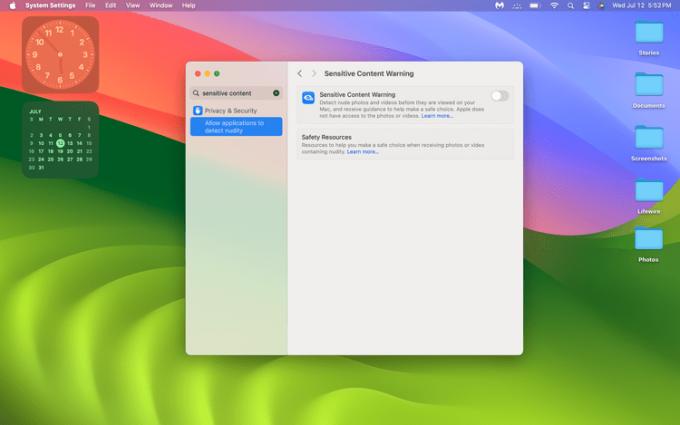
Sonoma přináší několik úprav a vylepšení funkcí ochrany soukromí a bezpečnosti tím, že přináší bezpečnost komunikace do AirDrop, výběr fotografií a FaceTime. Tato funkce pro přihlášení je navržena tak, aby chránila děti, takže je dobré vidět, že je rozšířena o další aplikace.
Nové upozornění na citlivý obsah poskytuje dodatečnou ochranu varováním před zobrazením potenciálně citlivých obrázků nebo videí prostřednictvím AirDrop, zpráv, hovorů a zpráv Facetime. Kromě blokování citlivého obsahu funkce umožňuje zablokovat odesílatele.
09
z 11
Lepší podpora PDF

Sonoma obsahuje vylepšené PDF podpora několika způsoby, včetně vylepšených funkcí pro vyplňování formulářů pomocí automatického vyplňování, inteligentních doporučení příjemců a zobrazování souborů PDF vložených v prostředí Notes. Tato aktualizace umožňuje prostředí Notes zobrazovat soubory PDF a naskenované dokumenty v plné šířce. Také vám umožňuje propojit související poznámky dohromady pro lepší organizaci a snazší přístup ke konkrétním informacím.
10
z 11
Funkce usnadnění
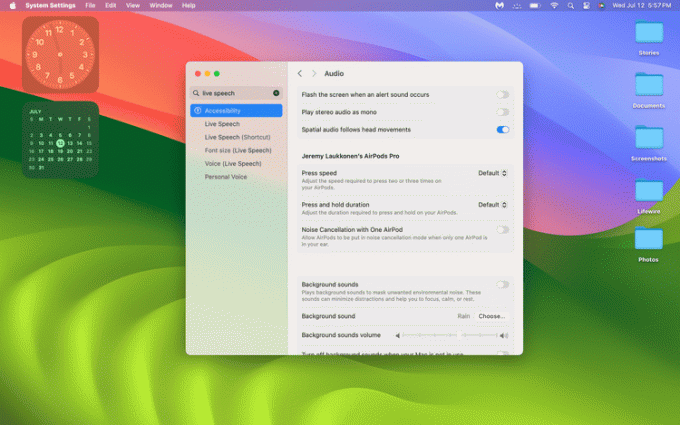
Sonoma přináší do vašeho Macu několik funkcí pro usnadnění, včetně vylepšené podpory zařízení pro usnadnění. Pokud používáte naslouchací zařízení Made for iPhone, zjistíte, že nyní můžete tato zařízení připojit přímo k Macu pro hlasové hovory a videohovory, poslech hudby a sledování videí.
11
z 11
Živá řeč a osobní hlas
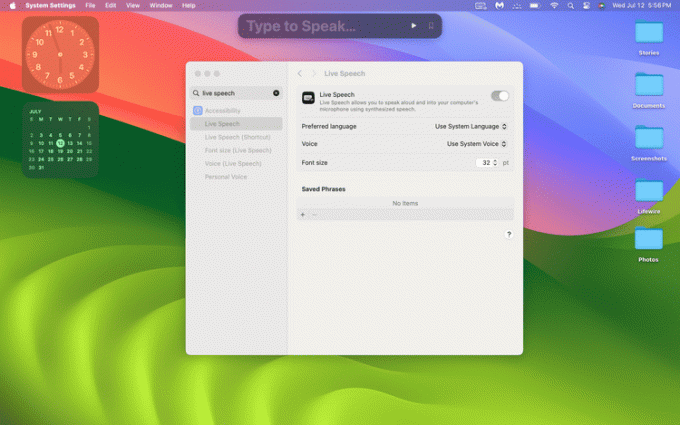
Živá řeč je funkce zaměřená na ty, kteří nemohou mluvit nebo mají potíže s mluvením. Tato funkce převodu textu na řeč umožňuje uživateli komunikovat psaním během hlasového hovoru nebo videohovoru a verze pro iPhone také podporuje osobní konverzace. Kromě funkce převodu textu na řeč obsahuje také několik běžných frází, které uživateli umožňují skočit do rychlého komentáře, aniž by musel vůbec psát.
Pro ty, kteří mohou mluvit, ale hrozí jim ztráta této schopnosti, obsahuje Sonoma také Osobní hlas. Tato funkce vám umožňuje vytvořit si vlastní hlas převodu textu na řeč, který zní jako vy, přečtením několika textových výzev. Jakmile tuto funkci nastavíte, může Live Speech používat váš osobní hlas.
Bude macOS Sonoma fungovat na Intelu?
Ano, macOS Sonoma je kompatibilní s některými Macy s procesorem Intel. Mezi kompatibilní modely patří:
- iMac 2019 nebo novější
- iMac Pro (2017)
- MacBook Air 2018 nebo novější
- MacBook Pro 2018 nebo novější
- Mac Pro 2019 nebo novější
- Mac Studio 2022 a novější
- Mac mini 2018 nebo novější
Další informace o kompatibilitě naleznete v části Seznam hardwaru kompatibilního se Sonoma od společnosti Apple.
Pokud váš Intel Mac není podporován, budete muset zůstat u macOS Monterey. Pokud je podporována, je Sonoma k dispozici jako bezplatný upgrade, stejně jako je tomu u počítačů Apple Silicon Mac. Některé funkce Sonoma však fungují pouze na Apple Silicon.
Pokud máte Intel Mac, nebudete mít přístup k těmto funkcím:
- Překryvná vrstva prezentujícího. Tato funkce zobrazuje uživateli obsah, který sdílí během videokonference; na Intel Mac to nefunguje.
- Herní mód. Tato funkce, která omezuje úlohy na pozadí za účelem zvýšení výkonu při hraní her, není k dispozici na počítačích Intel Mac.
- Sdílení obrazovky. Vysoce výkonný režim představený v macOS Sonoma nefunguje na počítačích Intel Mac.
- Vyrobeno pro kompatibilitu s iPhone. Počítače Intel Mac nedokážou spárovat sluchadla vyrobená pro iPhone.
FAQ
-
Jak aktualizuji macOS?
Jakmile bude k dispozici aktualizace macOS, váš Mac vám zašle upozornění stáhnout a nainstalovat (za předpokladu, že je kompatibilní). Můžete to zkontrolovat ručně tak, že přejdete na Nastavení systému (nebo Systémové preference) > Všeobecné > Aktualizace softwaru.
-
Jaký macOS mám?
Můžete zkontrolovat, jakou verzi macOS používáte pod Jablečné menu v levém horním rohu obrazovky. Vybrat O tomto Macua otevře se okno. Váš aktuální operační systém se zobrazí vedle Operační Systém Mac.
